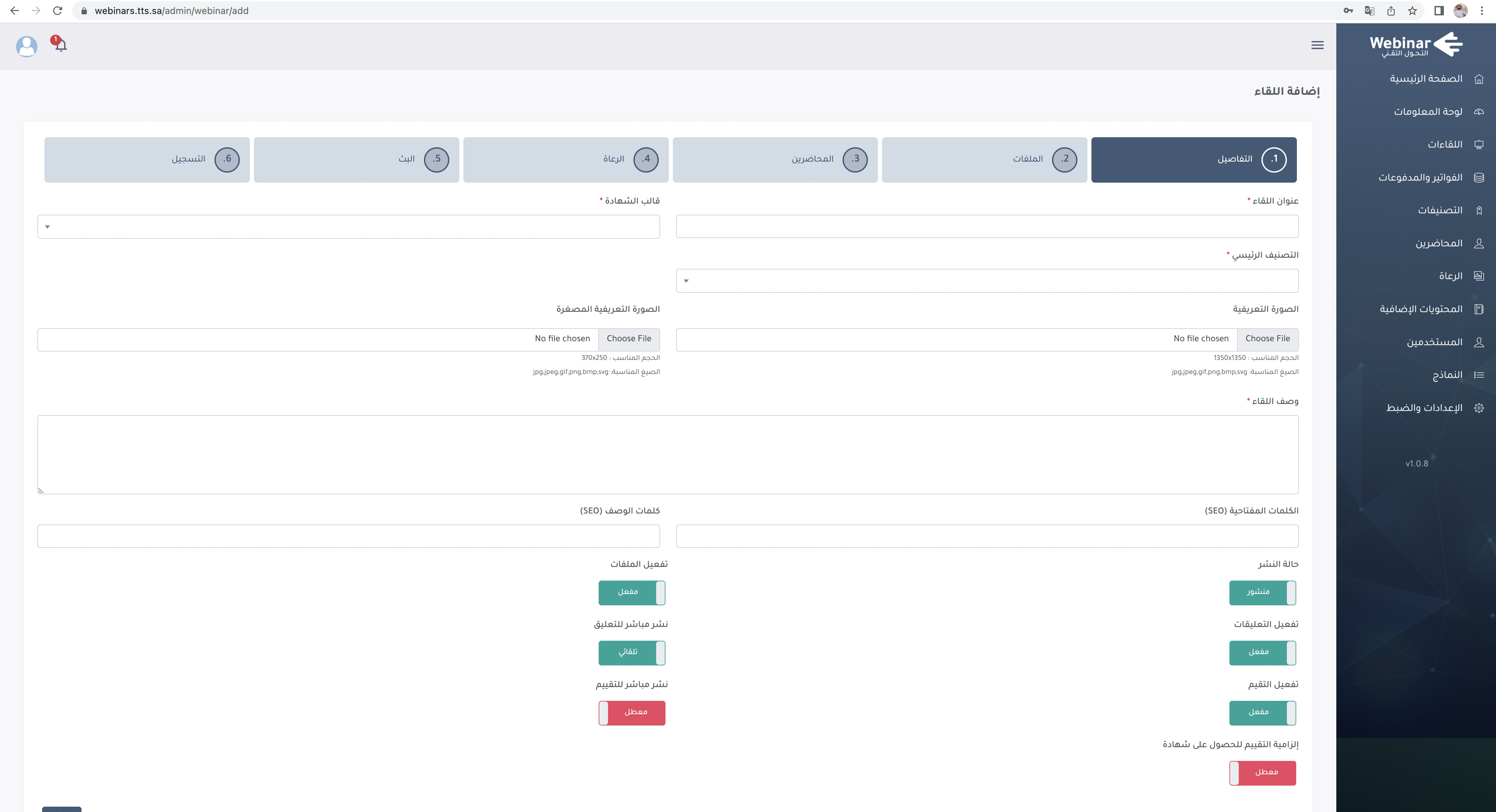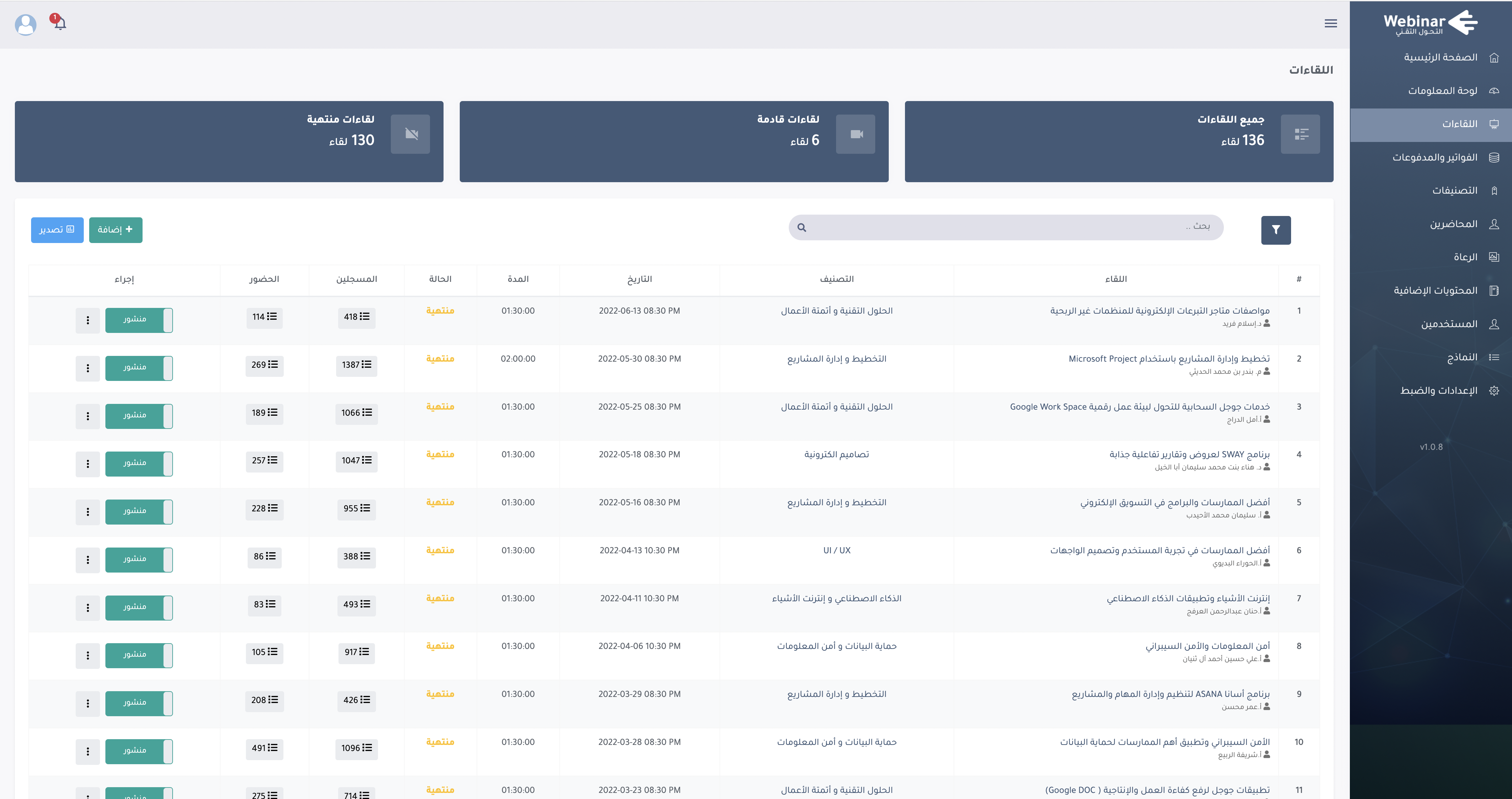|
للتنويه: من خلاله يتم اظهار نموذج إضافة لقاء جديد يتكون من عدة أقسام رئيسية وهي:
التفاصيليتم من خلال هذا القسم إضافة عنوان اللقاء وتحديد قالب الشهادة والتصنيف الرئيسي للقاء بالاضافة الى رفع الصورة المصغرة والصورة التعريفية وتفاصيل اللقاء. ثم التحكم بإعدادات اللقاء الرئيسية وهي:
الملفاتيقوم مدير النظام برفع الملفات الخاصة باللقاء في حال رغبته بمشاركة الملفات مع المستخدمين حيث يظهر في قسم المرفقات في صفحة تفاصيل اللقاء. ويمكن رفع عدة ملفات مع كتابة عنوان كل ملف يتم اضافته. عند رفع الملف اضغط على (إضافة ملف) ثم سيتم إظهاره في الاسفل لتتمكن من إضافة ملفات اخرى إن وجد. المحاضرينمن خلال القسم التالي يتم اضافة محاضر أو عدة محاضرين والذي يتم إظهارها على شكل قائمة منسدلة تحتوي على جميع المحاضرين اللي تمت اضافتهم في قسم (المحاضرين) حيث يتم جلب بياناتهم بشكل مباشر دون الحاجة لاضافة تفاصيل المحاضر بكل مره يقوم بالتقديم. عند تحديد اسم المحاضر من خلال القائمة المنسدلة اضغط على (إضافة محاضر) ثم سيتم إظهاره في الاسفل لتتمكن من اضافة محاضر آخر إن وجد. الرعاةمن خلال القسم التالي يتم اضافة راعي أو عدة رعاة والذي يتم إظهارها على شكل قائمة منسدلة تحتوي على جميع الرعاة اللي تمت اضافتهم في قسم (الرعاة) حيث يتم جلب بياناتهم بشكل مباشر دون الحاجة لاضافة تفاصيل الراعي. عند تحديد اسم الراعي من خلال القائمة المنسدلة اضغط على (إضافة راعى) ثم سيتم إظهاره في الاسفل لتتمكن من اضافة راعي آخر إن وجد. البثتقوم من خلال هذا القسم بإدخال موعد ارسال التذكير بالتاريخ والساعة وتفعيله او الغاء التفعيل حسب الرغبة، ومن ثم تقوم بإدخال تاريخ وموعد بداية اللقاء وانتهائه. بعد ذلك تقوم بتحديد نوع البث إما أن يكون رابط مباشر والذي يتيح لك وضع رابط يوتيوب او تويتر، أو يكون كود مضمن والذي يتيح لك ربط المنصة بمنصة بث مباشر. التسجيلتستطيع هنا من تحديد قيمة التسجيل لحضور اللقاء من خلال وضع القيمة في (سعر التسجيل) وفي حال وضعها (0) يصبح مجاني ولا يتطلب دفع رسوم. ثم يتم تحديد الحد الأقصى للحضور بحيث لا يمكن تسجيل أكثر من العدد الذي يتم تحديده هنا ويمكنك تحديد حالة المسجلين اما أن يتم قبولهم بشكل تلقائي أو يدوي في حال وجود محددات لقبول المسجلين وأخيراً يتم تحديد حالة التسجيل هل هو مفتوح أو مغلق بهذا تكون قد أكملت إنشاء لقاء جديد.!
بعد ذلك يتم عرض جميع اللقاءات المضافة من قبلك في المنصة مع توضيح حالتها اما قادمة أو منتهية وذلك عن طريق جدول يحتوي التالي:
|
|